1. 硬件


2. 软件
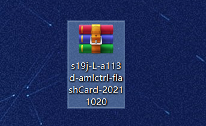
1. 将下载好的固件解压,点击固件右键,选择解压文件。
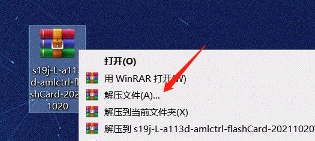
2. 选择解压文件后弹出新对话框,直接点确认即可。
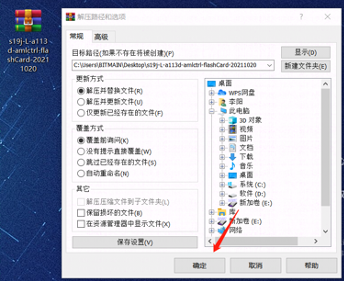
3. 解压后会出现一个与压缩包相同名字的文件夹。此时就可以了,解压后的文件夹准备待用。
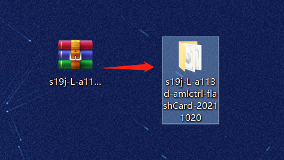
4. 内存卡插入读卡器,并将读卡器(或Micro USB接口的U盘)插入电脑USB口。


5. 插入后,电脑会提示新设备,并显示此TF卡对应的磁盘符(本次设备的盘符为E),记录好此盘符。
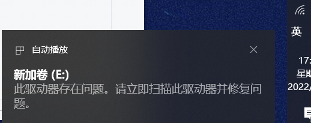
6. 将插入的内存卡格式化为FAT32格式,找到TF卡对应的磁盘(刚记录的盘符E,即E盘),右键E盘,并点击格式化。
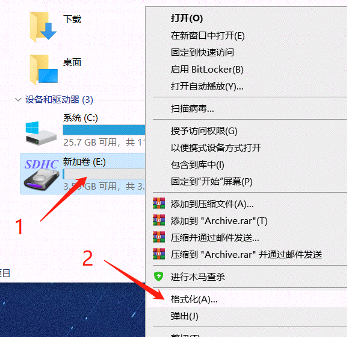
7. 点击格式化后,会弹出新对话框,如下图,在新对话框中点文件系统后面的下拉菜单,选择FAT32 即可(默认就是FAT32,不需要选择),选择好后,点开始就准备格式化了。
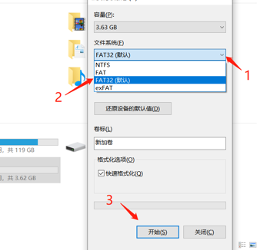
8. 在格式化开始前,会弹出对话框,提示是否确认删除所有数据。确认后会删除所有数据,如果有重要数据,需要先备份数据,如果无重要数据直接点确认即可。
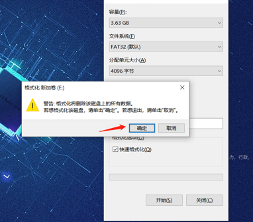
9. 格式化的过程比较简单,一般点击确认后,大于2秒是没反应的,等一会进度条会走到头,到头后会提示格式化完毕,直接确认即可。
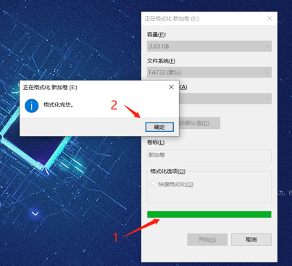
10. 此时TF卡的准备工作已经做好了,将解压后的文件夹打开,全选并复制文件夹内的所有文件,解压后的文件内部如下:
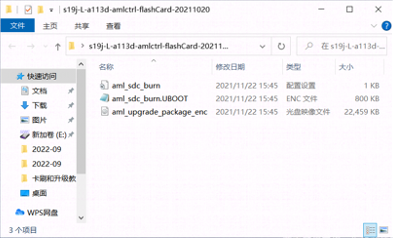
11. 复制文件到TF卡的跟目录下。
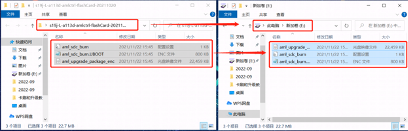
12. 复制后确认下TF卡内容是否为如下内容,主要确认文件名称、文件大小和文件数量。
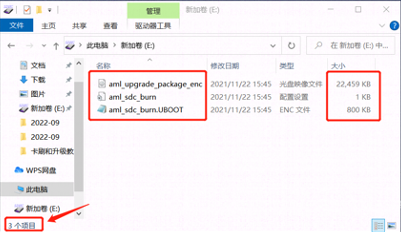
13. 如确认内如无误,TF卡即制作完成,此时可以从电脑拔下TF卡待用。
1. 将矿机(或单独控制板)断电(拔掉所有电源)。
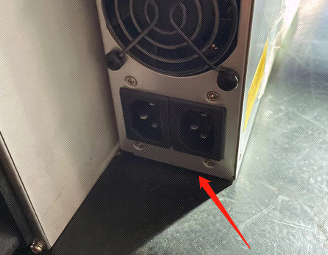
2. 将读卡器插入OTG线,并将OTG线(或直接将OTG U盘)插入矿机前Micro USB接口。


3. 给矿机(或控制板)上电(插上所有电源线)。
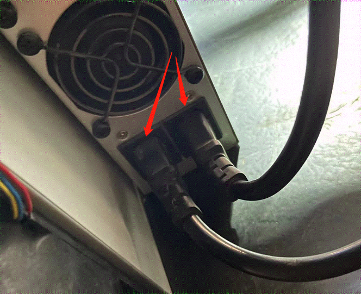
4. 上电后,指示灯的状态为:网口双灯常亮,指示灯双灯不亮,大约5秒绿灯常亮。
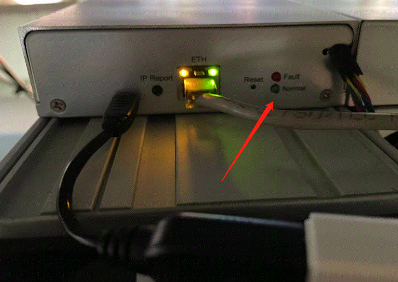
5. 卡刷完成,绿灯常亮状态。
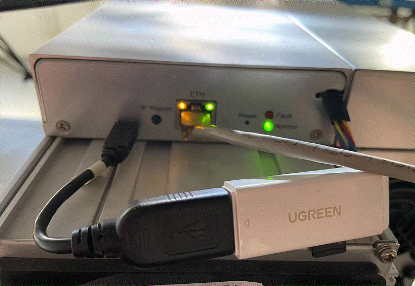
6. 绿灯常亮即为卡刷结束,此时可以断电并拔出OTG线或U盘。
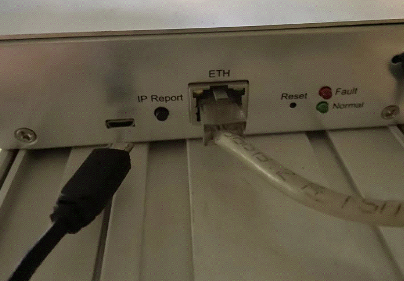
7. 拔出OTG线或U盘,重新给控制板上电。开机并登陆后台核对是否为卡刷固件的版本即可。